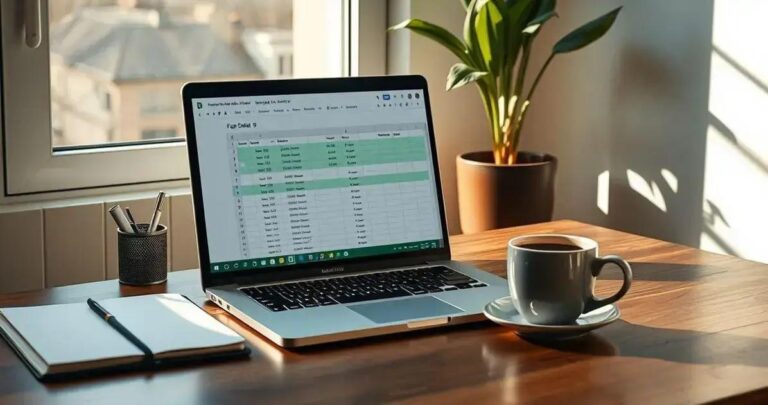Cansado de perder tempo formatando datas e horas no Google Sheets? Se a resposta for sim, pode respirar aliviado(a)! As funções de data e hora no Google Sheets são suas melhores amigas para organizar, analisar e manipular informações temporais com precisão e rapidez. E o melhor? Você não precisa ser nenhum gênio da matemática para dominar esse universo. Este guia completo vai te levar do básico ao avançado, mesmo que você nunca tenha usado uma fórmula sequer antes.
Desvendando o Poder das Funções de Data e Hora no Google Sheets
O Básico que Todo Mundo Precisa Saber: Datas e Horas no Google Sheets
As funções de data e hora no Google Sheets são essenciais para quem trabalha com planilhas e precisa lidar com informações temporais. Mas antes de mergulhar nas fórmulas, é importante entender como o Google Sheets armazena e interpreta datas e horas. Ele faz isso usando números! Sim, números! Cada data e hora é representada por um valor numérico específico, facilitando os cálculos e as comparações. Quando você digita uma data, como “01/01/2024”, o Google Sheets converte essa informação em um número. Esse número representa o número de dias desde uma data de referência, que no Google Sheets é 30 de dezembro de 1899. A mesma lógica se aplica às horas: elas são representadas por frações de um dia. Por exemplo, 12:00 (meio-dia) é representado por 0,5, pois é metade de um dia. Essa forma de armazenamento permite que o Google Sheets faça cálculos complexos de forma eficiente, como calcular a diferença entre duas datas ou somar horas. A formatação é a chave para a visualização. O Google Sheets entende a data e a hora como números, mas você pode formatá-los para que apareçam da maneira que você deseja: “01/01/2024”, “Janeiro de 2024”, “10:00 AM”, etc. A formatação não altera o valor numérico subjacente, apenas a forma como ele é exibido. Dominar essa base é fundamental para evitar erros e garantir que suas planilhas sejam precisas e fáceis de entender. Vamos mergulhar mais fundo para que você entenda como funciona na prática e como você pode usar as funções de data e hora no Google Sheets para dominar suas planilhas. A formatação correta garante que você não apenas veja as datas e horas no formato desejado, mas também que as fórmulas funcionem corretamente. Por exemplo, se você estiver calculando a diferença entre duas datas, o Google Sheets precisa reconhecê-las como datas para obter o resultado correto. Se as datas estiverem formatadas incorretamente como texto, as funções não funcionarão. A flexibilidade do Google Sheets permite que você personalize a formatação de acordo com suas necessidades, e o entendimento da relação entre os números subjacentes e a formatação visual é crucial para o sucesso. Lembre-se sempre de verificar se as datas e horas estão formatadas corretamente antes de começar a usar as funções. Isso evita dores de cabeça e garante que seus cálculos sejam precisos. Agora que você tem uma base sólida, podemos avançar para as funções específicas e descobrir como elas podem ser aplicadas em diversas situações.
Funções Essenciais de Data: Sua Caixa de Ferramentas Temporal
DATE: Criando Datas do Zero
A função DATE é a base para construir datas no Google Sheets. Com ela, você pode criar datas especificando o ano, o mês e o dia. É como montar um quebra-cabeça temporal! A sintaxe é bem simples: DATE(ano, mês, dia). Por exemplo, DATE(2024, 1, 20) retorna a data 20 de janeiro de 2024. Essa função é super útil quando você precisa criar datas a partir de outros dados, como informações em colunas separadas. Imagine que você tem o ano em uma célula (A1), o mês em outra (B1) e o dia em uma terceira (C1). Você pode usar a função DATE para combinar esses valores: =DATE(A1, B1, C1). O resultado será uma data única, criada a partir dos valores das células. A função DATE garante que suas datas sejam interpretadas corretamente pelo Google Sheets. Ela é fundamental para evitar erros de formatação e garantir que outras funções de data, como cálculos de diferenças entre datas, funcionem perfeitamente. A beleza da função DATE reside na sua simplicidade e flexibilidade. Com ela, você tem o controle total sobre a criação de datas em suas planilhas. E, claro, você pode combinar com outras funções para deixar tudo ainda mais dinâmico e automatizado. Lembre-se sempre de verificar se os valores de ano, mês e dia que você está usando são válidos. O Google Sheets automaticamente tenta corrigir erros, mas é sempre bom conferir para evitar surpresas desagradáveis. Agora que você já sabe como criar datas do zero, que tal aprender a extrair informações específicas de datas existentes?
YEAR, MONTH, DAY: Extraindo Componentes de Datas
As funções YEAR, MONTH e DAY são suas aliadas na hora de dissecar uma data. Com elas, você pode extrair o ano, o mês e o dia de uma data específica. A sintaxe é igualmente simples: YEAR(data), MONTH(data) e DAY(data). Por exemplo, se você tiver a data 20/01/2024 na célula A1: YEAR(A1) retornará 2024. MONTH(A1) retornará 1. DAY(A1) retornará 20. Essas funções são incrivelmente úteis para organizar e analisar dados. Imagine que você tem uma lista de transações com datas e quer agrupar os dados por mês ou por ano. Com as funções MONTH e YEAR, você pode criar colunas adicionais com o mês e o ano de cada transação, facilitando a análise e a criação de gráficos. Essas funções também são essenciais para criar relatórios personalizados. Você pode, por exemplo, usar a função DAY para identificar os dias da semana em que as transações foram realizadas, ou usar a função MONTH para criar relatórios mensais de vendas. A combinação dessas funções com outras, como IF e SUMIF, abre um mundo de possibilidades na análise de dados. Para usar essas funções, basta referenciar a célula que contém a data. O Google Sheets fará o resto do trabalho, extraindo os componentes desejados. Lembre-se que os resultados dessas funções são sempre números: o ano, o número do mês (1 a 12) e o dia do mês (1 a 31). Agora que você domina a extração de informações, vamos aprender a calcular a diferença entre datas.
DATEDIF: Calculando a Diferença Entre Datas (com segredos!)
A função DATEDIF é uma ferramenta poderosa para calcular a diferença entre duas datas. Ela permite que você determine a diferença em dias, meses ou anos. Apesar de não ser listada na lista de funções do Google Sheets, ela funciona perfeitamente e é essencial para quem trabalha com dados temporais. A sintaxe é um pouco diferente das outras, mas fácil de entender: DATEDIF(data_inicial, data_final, unidade). data_inicial: A data de início. data_final: A data de término. unidade: A unidade de tempo que você quer usar. As opções mais comuns são: “D”: Dias “M”: Meses “Y”: Anos “YD”: Dias, ignorando os anos “MD”: Dias, ignorando os anos e meses “YM”: Meses, ignorando os anos Por exemplo, se você quer calcular quantos dias há entre 15/01/2024 e 20/01/2024, a fórmula seria: =DATEDIF(“15/01/2024”, “20/01/2024”, “D”). O resultado será 5. Para calcular a diferença em meses, use “M”; para calcular em anos, use “Y”. A função DATEDIF é extremamente útil para projetos, controle de prazos, análise de tempo de trabalho, e muito mais. Imagine que você precisa calcular a idade de uma pessoa a partir da data de nascimento. Basta usar a função DATEDIF com a unidade “Y”. Ou, imagine que você precisa saber quantos dias faltam para um evento importante. A função DATEDIF com a unidade “D” resolve o problema. Uma dica importante: Ao usar a função DATEDIF, certifique-se de que as datas estejam no formato correto. Caso contrário, a função pode não funcionar como esperado. Para evitar erros, use as funções DATE para construir suas datas ou formate as células de entrada como datas. A função DATEDIF oferece uma flexibilidade impressionante no cálculo de diferenças entre datas. Explore as diferentes unidades para entender todo o seu potencial e descobrir como ela pode facilitar sua vida em suas planilhas. Com ela, você estará pronto para analisar dados temporais de forma precisa e eficiente.
Funções de Hora: Controlando o Tempo em Detalhes
TIME: Construindo Horas Precisas
Assim como a função DATE, a função TIME é fundamental para criar horários específicos no Google Sheets. Ela permite que você defina a hora, os minutos e os segundos, unindo-os em um valor de hora completo. A sintaxe é simples: TIME(hora, minuto, segundo). Por exemplo, para criar o horário 14:30:45, você usaria a fórmula: TIME(14, 30, 45). O resultado será formatado como um horário, mostrando “14:30:45” (ou o formato de hora que você tiver configurado). Essa função é incrivelmente útil quando você precisa registrar horários de eventos, controlar o tempo de trabalho, ou qualquer outra situação que envolva horários precisos. A função TIME é essencial para combinar horários com datas. Imagine que você tem uma data na célula A1 e um horário na célula B1. Você pode combinar esses dois valores usando a função DATE e a função TIME: =DATE(YEAR(A1), MONTH(A1), DAY(A1)) + TIME(HOUR(B1), MINUTE(B1), SECOND(B1)). O resultado será uma data e hora completa. A função TIME garante que os horários sejam interpretados corretamente pelo Google Sheets, evitando erros de formatação e garantindo que outras funções de hora, como cálculos de duração, funcionem perfeitamente. A versatilidade da função TIME permite que você crie e manipule horários com precisão, adicionando uma camada de detalhe aos seus dados. Lembre-se sempre de que a hora, os minutos e os segundos devem ser números inteiros. Se você precisar usar frações de segundo, precisará formatar a célula de resultado para mostrar mais casas decimais. Com a função TIME, você tem o controle total sobre a criação de horários em suas planilhas.
HOUR, MINUTE, SECOND: Extraindo os Componentes do Tempo
Assim como as funções YEAR, MONTH e DAY, as funções HOUR, MINUTE e SECOND permitem que você extraia os componentes individuais de um horário. A sintaxe é simples: HOUR(hora), MINUTE(hora) e SECOND(hora). Se você tiver o horário 14:30:45 na célula A1: HOUR(A1) retornará 14. MINUTE(A1) retornará 30. SECOND(A1) retornará 45. Essas funções são perfeitas para analisar dados de tempo de forma detalhada. Imagine que você está rastreando o tempo gasto em diferentes tarefas ao longo do dia. Com as funções HOUR, MINUTE e SECOND, você pode separar as horas, os minutos e os segundos de cada tarefa, permitindo uma análise mais aprofundada do seu tempo. Essas funções também são úteis para criar relatórios personalizados. Você pode, por exemplo, usar a função HOUR para agrupar dados por hora do dia, ou usar a função MINUTE para identificar padrões de tempo em suas atividades. A combinação dessas funções com outras, como SUMIF e AVERAGEIF, abre um mundo de possibilidades na análise de dados. Ao usar essas funções, basta referenciar a célula que contém o horário. O Google Sheets fará o resto do trabalho, extraindo os componentes desejados. Os resultados dessas funções são sempre números: a hora (0 a 23), o minuto (0 a 59) e o segundo (0 a 59). Agora que você domina a extração de informações de horário, você está pronto para calcular durações, somar tempos e analisar o tempo com mais precisão. A combinação dessas funções com as funções de data oferece um poder incrível para análise de dados temporais.
NOW e TODAY: Obtendo a Data e Hora Atuais
As funções NOW e TODAY são duas das funções mais úteis e simples no Google Sheets. Elas retornam, respectivamente, a data e hora atuais e apenas a data atual. NOW(): Retorna a data e hora atuais do momento em que a planilha é aberta ou recalculada. A sintaxe é simples: NOW(). TODAY(): Retorna a data atual do momento em que a planilha é aberta ou recalculada. A sintaxe é: TODAY(). Essas funções são extremamente úteis para criar registros de data e hora, controlar prazos, monitorar eventos e automatizar planilhas. Imagine que você precisa registrar a data e hora de cada alteração em uma planilha. A função NOW() é perfeita para isso. Basta inserir a função em uma coluna e ela atualizará automaticamente a data e hora sempre que a planilha for alterada. A função TODAY() é ideal para criar relatórios diários ou para calcular a diferença entre uma data e a data atual. Imagine que você precisa saber quantos dias faltam para um evento. Basta usar a função TODAY() e a função DATEDIF para calcular a diferença. Uma dica importante: As funções NOW() e TODAY() são voláteis, ou seja, seus valores são atualizados automaticamente sempre que a planilha é aberta ou recalculada. Se você precisar de uma data e hora estáticas, você pode copiar o valor da célula e colar como “colar valores” (Ctrl+Shift+V) para remover a fórmula e manter o valor fixo. A combinação dessas funções com outras funções de data e hora abre um mundo de possibilidades. Você pode, por exemplo, criar relatórios dinâmicos que se atualizam automaticamente, controlar prazos e muito mais.
Formatação de Datas e Horas: A Arte da Apresentação
A formatação é crucial para garantir que as datas e horas sejam exibidas da maneira correta e que seus dados sejam fáceis de entender. No Google Sheets, você tem total controle sobre a formatação, podendo escolher entre uma variedade de opções pré-definidas ou criar seus próprios formatos personalizados.
Como Formatar Datas e Horas no Google Sheets
1. **Selecione as Células:** Selecione as células que contêm as datas ou horas que você deseja formatar. 2. **Abra o Menu Formatar:** Vá para o menu “Formatar” na barra de menus. 3. **Escolha “Número” e Selecione a Opção:** No menu “Formatar”, clique em “Número”. Você verá uma lista de opções pré-definidas, como “Data”, “Hora”, “Data e Hora”, etc. Escolha a opção que melhor se adapta às suas necessidades. 4. **Formatos Personalizados (Avançado):** Se as opções pré-definidas não atenderem às suas necessidades, você pode criar formatos personalizados. No menu “Número”, selecione “Mais formatos” e depois “Mais formatos de data e hora”. 5. **Personalize o Formato:** Uma janela se abrirá, permitindo que você personalize o formato da data e hora. Você pode adicionar, remover ou alterar elementos como dia, mês, ano, hora, minutos e segundos. Use os códigos de formatação para criar o formato desejado. Por exemplo: dd/mm/aaaa: 01/01/2024 mm/dd/aaaa: 01/01/2024 aaaa-mm-dd: 2024-01-01 hh:mm: 14:30 hh:mm:ss: 14:30:45 hh:mm AM/PM: 02:30 PM A formatação é essencial para garantir a clareza e a precisão dos seus dados. Experimente diferentes formatos para encontrar o que melhor se adapta às suas necessidades.
Dicas para uma Formatação Eficaz
* **Consistência:** Use o mesmo formato em toda a planilha para manter a consistência. * **Legibilidade:** Escolha formatos que sejam fáceis de ler e entender. * **Contexto:** Use formatos que forneçam contexto para os dados. Por exemplo, se você estiver trabalhando com datas de eventos, use um formato que inclua o dia da semana. * **Personalização:** Não tenha medo de criar seus próprios formatos personalizados para atender às suas necessidades específicas. A formatação é uma ferramenta poderosa que pode transformar seus dados em informações claras e concisas. Invista tempo para aprender as opções de formatação do Google Sheets e domine a arte da apresentação.
Dicas e Truques Avançados: Leve suas Habilidades ao Próximo Nível
Somando Horas e Calculando Duração: Desvendando os Cálculos de Tempo
Somar horas e calcular durações pode parecer complicado, mas com o Google Sheets, é moleza! A chave está em entender como o Google Sheets armazena o tempo: como frações de um dia. Para somar horas, você pode simplesmente usar a função SUM como faria com números normais. Mas, para exibir o resultado corretamente, você pode precisar formatar a célula para que ela mostre horas e minutos.
Como Somar Horas:
1. **Insira as Horas:** Em uma coluna, insira as horas que você deseja somar. Certifique-se de que as células estejam formatadas como “Hora”. 2. **Use a Função SUM:** Em uma célula vazia, use a função SUM para somar as horas. Por exemplo: =SUM(A1:A10). 3. **Formate a Célula:** Selecione a célula com o resultado da soma e formate-a como “Hora”. Se a soma ultrapassar 24 horas, o formato padrão pode não exibir o resultado corretamente. Nesse caso, você pode precisar criar um formato personalizado.
Calculando Duração:
Para calcular a duração, você precisa subtrair a hora de início da hora de término. 1. **Insira as Horas de Início e Término:** Em colunas separadas, insira as horas de início e término. Certifique-se de que as células estejam formatadas como “Hora”. 2. **Subtraia as Horas:** Em uma célula vazia, subtraia a hora de início da hora de término. Por exemplo: =B1-A1 (onde A1 é a hora de início e B1 é a hora de término). 3. **Formate a Célula:** Formate a célula com o resultado como “Hora” para exibir a duração corretamente. Se a duração ultrapassar 24 horas, você pode precisar formatar a célula como “Mais formatos” -> “Mais formatos de data e hora” e criar um formato personalizado para exibir o resultado corretamente.
Dicas Avançadas:
* **Trabalhando com Horas Maiores que 24 Horas:** Se a soma das horas ou a duração for maior que 24 horas, o Google Sheets pode exibir o resultado de forma incorreta. Para corrigir isso, você pode usar um formato personalizado. Vá em “Formatar” -> “Número” -> “Mais formatos” -> “Mais formatos de data e hora” e crie um formato personalizado como [h]:mm:ss. O colchete [h] permite que o Google Sheets exiba horas maiores que 24. * **Trabalhando com Datas e Horas:** Se você estiver trabalhando com datas e horas, certifique-se de que as células estejam formatadas corretamente como “Data e Hora”. Você pode subtrair a data e hora de início da data e hora de término para calcular a duração. * **Usando a Função SUMIF:** Use a função SUMIF para somar horas com base em critérios específicos. Por exemplo, você pode somar as horas de trabalho de um funcionário específico. Dominar a soma de horas e o cálculo de duração é essencial para quem trabalha com planilhas e precisa analisar dados temporais. Com essas dicas e truques, você estará pronto para lidar com qualquer desafio relacionado ao tempo.
Usando Funções de Data e Hora com Outras Funções: Combinações Poderosas
As funções de data e hora no Google Sheets se tornam ainda mais poderosas quando combinadas com outras funções. Essa combinação abre um leque de possibilidades para análise de dados, automatização e personalização das suas planilhas.
IF (Condicional):
A função IF permite que você realize cálculos e exiba resultados diferentes com base em condições específicas. * **Exemplo:** Imagine que você tem uma lista de tarefas com datas de conclusão. Você pode usar a função IF para verificar se cada tarefa foi concluída dentro do prazo. Fórmula: =IF(DATEDIF(hoje(), data_conclusao, “D”) > 0, “No Prazo”, “Atrasado”). Nesse exemplo, a função IF verifica a diferença entre a data atual e a data de conclusão. Se a diferença for maior que zero (tarefa ainda não foi concluída), a função exibirá “No Prazo”. Caso contrário, exibirá “Atrasado”.
SUMIF e COUNTIF (Soma e Contagem Condicionais):
As funções SUMIF e COUNTIF permitem que você some e conte valores com base em critérios específicos. * **Exemplo:** Imagine que você tem uma lista de vendas com datas e valores. Você pode usar a função SUMIF para somar o total de vendas de um determinado mês. Fórmula: =SUMIF(MONTH(datas), mês_desejado, valores_vendas). Nesse exemplo, a função SUMIF soma os valores das vendas (valores_vendas) somente se o mês da data (MONTH(datas)) corresponder ao mês desejado (mês_desejado).
VLOOKUP e INDEX/MATCH (Pesquisa e Referência):
As funções VLOOKUP e INDEX/MATCH permitem que você procure informações em outras tabelas e as traga para sua planilha. * **Exemplo:** Imagine que você tem uma lista de funcionários com datas de contratação. Você pode usar a função VLOOKUP para procurar o nome de cada funcionário e sua data de contratação em uma tabela de referência. Fórmula: =VLOOKUP(nome_funcionario, tabela_referencia, coluna_data_contratacao, FALSE). Nesse exemplo, a função VLOOKUP procura o nome do funcionário (nome_funcionario) na tabela de referência (tabela_referencia) e retorna a data de contratação da coluna especificada (coluna_data_contratacao).
Dicas e Truques:
* **Aninhamento de Funções:** Você pode aninhar funções para criar fórmulas ainda mais complexas e poderosas. * **Formatação Condicional:** Use a formatação condicional para destacar visualmente os dados com base em critérios específicos. Por exemplo, você pode destacar as datas que estão próximas do prazo ou as tarefas atrasadas. * **Validação de Dados:** Use a validação de dados para garantir que os dados inseridos em suas planilhas sejam válidos. Por exemplo, você pode definir que as datas devem estar dentro de um determinado período. A combinação de funções de data e hora com outras funções é uma habilidade essencial para quem trabalha com planilhas. Ao dominar essas combinações, você estará pronto para analisar dados, automatizar processos e personalizar suas planilhas de forma eficiente e eficaz.
Passo a Passo: Como Criar um Calendário no Google Sheets
Criar um calendário no Google Sheets pode parecer complicado, mas com um passo a passo claro, você pode ter um calendário funcional e personalizável em poucos minutos.
1. Defina a Data Inicial:
Na célula A1, insira a data do primeiro dia do mês que você deseja criar o calendário. Por exemplo, “01/01/2024” para janeiro de 2024.
2. Crie os Títulos das Colunas:
Na linha 2, insira os títulos das colunas para os dias da semana. Por exemplo, “Domingo”, “Segunda-feira”, “Terça-feira”, “Quarta-feira”, “Quinta-feira”, “Sexta-feira” e “Sábado”.
3. Calcule os Dias do Mês:
Na célula A3, insira a seguinte fórmula: =A1. Na célula B3, insira a seguinte fórmula: =A3+1. Arraste a fórmula da célula B3 para as demais células da linha 3, até o final da linha 3. Isso calculará os dias do mês.
4. Formate as Células com Datas:
Selecione as células da linha 3 que contêm as datas. Vá em “Formatar” -> “Número” -> “Mais formatos” -> “Mais formatos de data e hora”. Escolha o formato de data desejado, como “dia/mês” (por exemplo, “01/01”). Isso exibirá os dias do mês corretamente.
5. Adicione as Linhas para as Semanas:
Selecione a linha 3 e arraste a seleção para baixo para adicionar mais linhas. Cada linha representará uma semana do mês. As datas serão automaticamente preenchidas nas linhas seguintes, com base no cálculo da linha 3.
6. Ajuste a Formatação e a Aparência:
Ajuste a largura das colunas para acomodar as datas e os eventos. Adicione bordas, cores de fundo e outras opções de formatação para tornar o calendário mais visualmente agradável.
7. Adicione Eventos (Opcional):
Crie colunas adicionais para adicionar eventos a cada dia do calendário. Insira o título do evento e outros detalhes na coluna correspondente à data.
Passo a Passo Resumido:
1. **A1:** Data inicial do mês. 2. **Linha 2:** Títulos das colunas (Domingo a Sábado). 3. **A3:** =A1. 4. **B3:** =A3+1 (e arraste para as demais células da linha 3). 5. **Formatar:** Células com datas (formato “dia/mês”). 6. **Arraste:** Linha 3 para baixo para criar as semanas. 7. **Formatar:** Ajuste e personalize. 8. **Adicione eventos:** (opcional). Com este passo a passo, você pode criar um calendário funcional e personalizável no Google Sheets em questão de minutos.
Tabela de Funções Úteis
| Função | Descrição | Sintaxe | Exemplo | Resultado |
|---|---|---|---|---|
| DATE | Criando uma data a partir do ano, mês e dia. | DATE(ano, mês, dia) | DATE(2024, 1, 20) | 20/01/2024 |
| YEAR | Extrai o ano de uma data. | YEAR(data) | YEAR(A1) (se A1 = 20/01/2024) | 2024 |
| MONTH | Extrai o mês de uma data. | MONTH(data) | MONTH(A1) (se A1 = 20/01/2024) | 1 |
| DAY | Extrai o dia de uma data. | DAY(data) | DAY(A1) (se A1 = 20/01/2024) | 20 |
| DATEDIF | Calcula a diferença entre duas datas em dias, meses ou anos. | DATEDIF(data_inicial, data_final, unidade) | DATEDIF(“20/01/2024”, “25/01/2024”, “D”) | 5 |
| TIME | Criando um horário a partir da hora, minuto e segundo. | TIME(hora, minuto, segundo) | TIME(14, 30, 45) | 14:30:45 |
| HOUR | Extrai a hora de um horário. | HOUR(hora) | HOUR(A1) (se A1 = 14:30:45) | 14 |
| MINUTE | Extrai o minuto de um horário. | MINUTE(hora) | MINUTE(A1) (se A1 = 14:30:45) | 30 |
| SECOND | Extrai o segundo de um horário. | SECOND(hora) | SECOND(A1) (se A1 = 14:30:45) | 45 |
| NOW | Retorna a data e hora atuais. | NOW() | NOW() | 20/01/2024 10:00:00 |
| TODAY | Retorna a data atual. | TODAY() | TODAY() | 20/01/2024 |
| SUM | Soma valores. | SUM(valor1, valor2, …) | SUM(A1:A10) | Soma dos valores de A1 a A10 |
| SUMIF | Soma valores com base em um critério. | SUMIF(intervalo, critério, intervalo_soma) | SUMIF(B1:B10, “Vendas”, C1:C10) | Soma de vendas |
| IF | Retorna um valor se uma condição for verdadeira e outro valor se for falsa. | IF(condição, valor_se_verdadeiro, valor_se_falso) | IF(A1>10, “Sim”, “Não”) | “Sim” ou “Não” |
| VLOOKUP | Busca um valor em uma tabela e retorna um valor correspondente. | VLOOKUP(valor_pesquisado, intervalo, coluna_índice, [intervalo_ordenado]) | VLOOKUP(A1, B1:C10, 2, FALSE) | Valor da coluna 2 |
Esta tabela resume as funções mais importantes para trabalhar com datas e horas no Google Sheets. Explore essas funções e experimente diferentes combinações para potencializar suas planilhas.